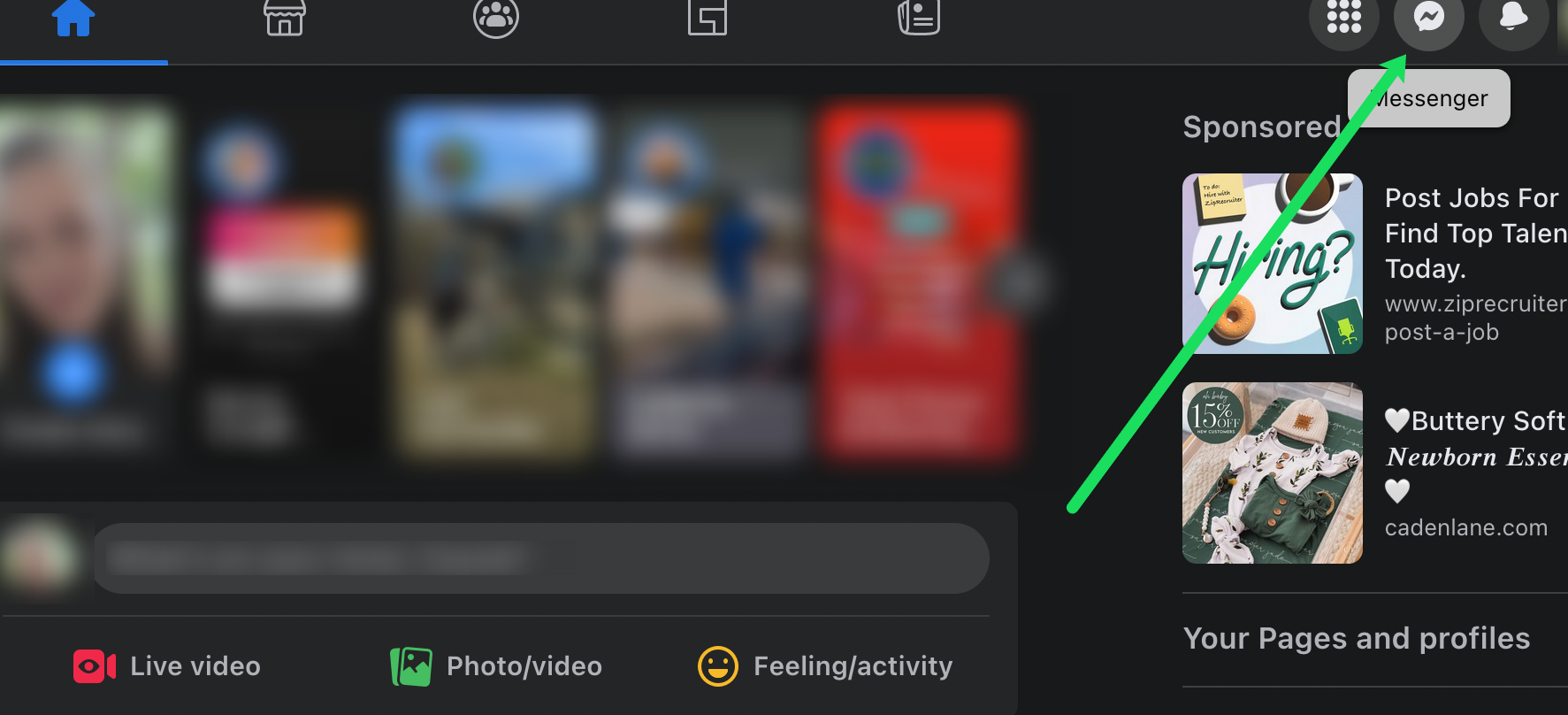¿Te has encontrado alguna vez en la situación de querer enviar un mensaje urgente pero no sabes cómo acceder a Messenger desde tu navegador? No te preocupes, ¡no estás solo! Con la creciente dependencia de las plataformas de comunicación digital, muchos usuarios buscan la manera más sencilla y rápida para conectarse con amigos y familiares. En este artículo, te guiaremos paso a paso para que puedas abrir Messenger en el navegador sin complicaciones. Prepárate para desbloquear una nueva forma de chatear que te permitirá estar siempre en contacto, ¡esto es lo que necesitas saber!
En este artículo te explicaremos cómo abrir Messenger ¡en el navegador! Si eres un usuario frecuente de esta plataforma, es probable que te preguntes si es posible utilizarla desde tu navegador favorito. A continuación, te responderemos las preguntas más frecuentes sobre cómo hacerlo. ¡No te lo pierdas!
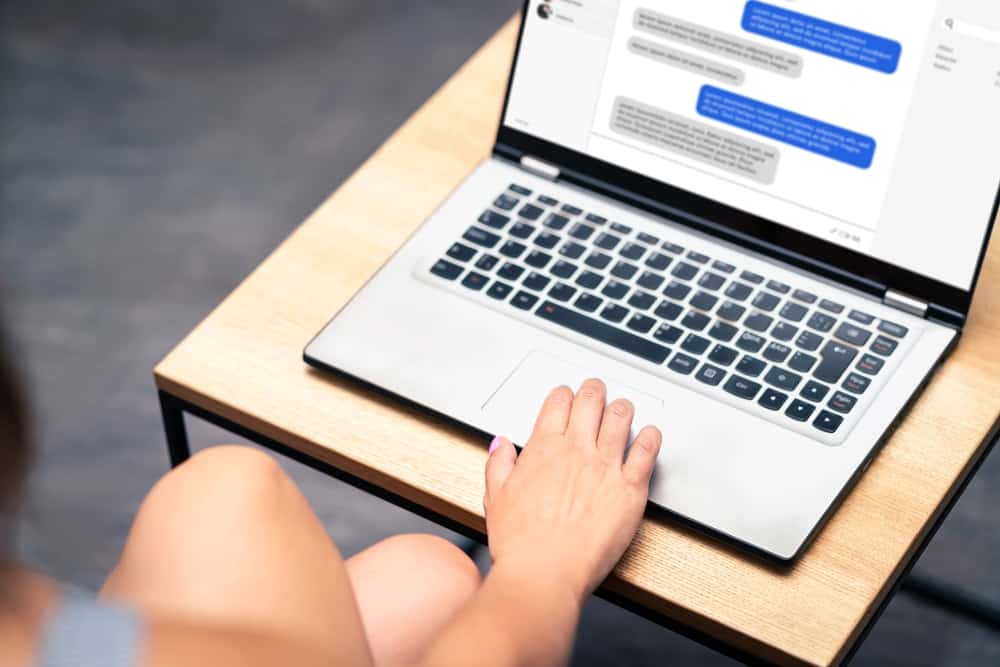 >Si te gusta enviar mensajes de texto y mantenerte al día con familiares y amigos, ya lo sabes. Messenger ha sido una de las aplicaciones de mensajería más convenientes en la última década.
>Si te gusta enviar mensajes de texto y mantenerte al día con familiares y amigos, ya lo sabes. Messenger ha sido una de las aplicaciones de mensajería más convenientes en la última década.Puede llamar, enviar mensajes de texto, chatear por video y enviar documentos a través de la aplicación a otros usuarios, independientemente de dónde se encuentren.
La mayoría de las personas acceden Messenger usando sus aplicaciones nativas de iOS o Android, mientras que otros prefieren el Messenger aplicación de escritorio.
Tu puedes abrir Messenger en un navegador para ver tus chats sin instalar ninguna aplicación. ¿Pero cómo?
Abre el navegador y escribe https://www.messenger.com/ a la barra de navegación. completa tu Messenger credenciales (dirección de correo electrónico o número de teléfono y contraseña) y haga clic en «Continuar». Después de iniciar sesión con éxito en su cuenta, verá todos sus chats.
Esta publicación analizará los pasos para abrir Messenger en tu navegador.
Descripción general Messenger en el navegador
Messenger se separó de la aplicación principal de Facebook en 2014 y los usuarios tenían que descargar aplicaciones independientes de iOS y Android.
Obligar a los usuarios a descargar una aplicación móvil separada para acceder Messenger fue contraproducente para Facebook, y tuvieron que lanzar una interfaz web dedicada para Messenger en 2015.
La interfaz web para Messenger accedido por la URL messenger.com es complementario al nativo Messenger aplicación móvil y tiene la mayoría de las características de la aplicación móvil.
Puede chatear con amigos, hacer videollamadas y llamadas de voz, y enviar imágenes, archivos, gifs y pegatinas en Messenger.com. Tenga en cuenta que no necesita iniciar sesión en el Messenger aplicación móvil para usar Messenger para la web
La versión web de Messenger es receptivo y puede acceder a él en su computadora, tableta o teléfono inteligente. Entremos en detalles sobre cómo acceder Messenger en su navegador.
Guía paso por paso en Apertura Messenger en el navegador
Necesitas un navegador para abrir Messenger para la web en una PC. Algunos navegadores web populares para acceder Messenger incluyen Chrome, Firefox, Microsoft Edge, Opera y Brave.
Usaremos el navegador Google Chrome para esta guía, pero los pasos son casi idénticos para todos los navegadores.
Estos son los pasos para usar Messenger en su navegador Chrome:
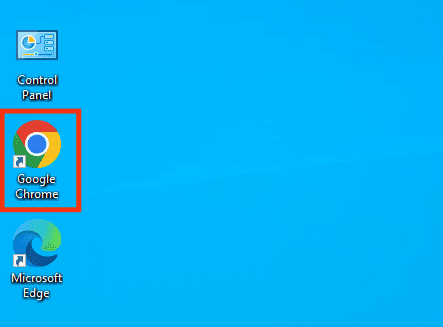
>Clickea en el barra de navegación/búsqueda en la cima.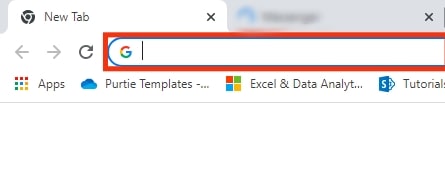
>Escribir www.messenger.com. Esto lo dirigirá a la Messenger página de inicio de sesión.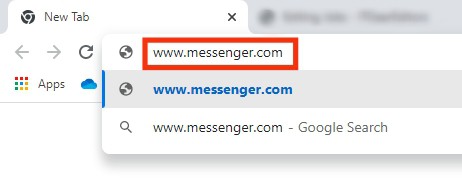
>Si aún no ha iniciado sesión, ingrese su Credenciales de la cuenta de Facebook para iniciar sesión. Escriba su dirección de correo electrónico o número de teléfono y contraseña, luego haga clic en «Acceso.”
>Una vez que haya iniciado sesión, verá su Messenger interfaz. Puede ver sus conversaciones existentes o iniciar una nueva haciendo clic en el ícono de mensaje nuevo.
Para usar otros Messenger funciones como llamadas de voz o videollamadas, haga clic en el Messenger usuario al que desea llamar, luego haga clic en el icono de teléfono o cámara en la esquina superior derecha de la ventana de conversación.
Conclusión
Las redes sociales han hecho que la comunicación sea conveniente y accesible para todos, y Messenger no es diferente
Pero a diferencia de otros servicios de redes sociales que requieren descargar una aplicación, Messenger tiene una interfaz web que puede utilizar para acceder a la plataforma.
Entonces, si prefiere no usar Facebook Messenger aplicación, utilice esta guía para abrir Messenger en tu navegador.
preguntas frecuentes
Puedes usar Messenger en la mayoría de los navegadores, como Chrome, Safari, Firefox y Microsoft Edge.
Necesitas una cuenta de Facebook para iniciar sesión Messenger En la red. Si no tiene una cuenta de Facebook, debe crear una antes de usar Messenger.
Mayoría Messenger Las funciones, que incluyen mensajes de texto, llamadas de voz y video, y chats grupales, están disponibles en el Messenger interfaz web.
solo puedes usar Messenger en su navegador si está conectado a Internet. Necesitas una conexión a Internet estable para usar Messenger en la web, y no podrá enviar ni recibir mensajes sin una conexión a Internet.
[automatic_youtube_gallery type=»search» search=»Como abrir Messenger ¿en el navegador?» limit=»1″]
Cómo abrir Messenger en el navegador
¿Por qué usar Messenger en el navegador?
¿Te has encontrado alguna vez en la situación de querer enviar un mensaje urgente pero no sabes cómo acceder a Messenger desde tu navegador? No te preocupes, ¡no estás solo! Con la creciente dependencia de las plataformas de comunicación digital, muchos usuarios buscan la manera más sencilla y rápida para conectarse con amigos y familiares.
Messenger ha sido una de las aplicaciones de mensajería más convenientes en la última década. Puedes llamar, enviar mensajes de texto, chatear por video y enviar documentos a otros usuarios, independientemente de dónde se encuentren. La mejor parte es que puedes acceder a Messenger sin necesidad de descargar ninguna aplicación adicional.
Guía paso a paso para abrir Messenger en el navegador
- Abre tu navegador favorito (Chrome, Firefox, Edge, Opera, etc.).
- Escribe https://www.messenger.com/ en la barra de direcciones y presiona Enter.
- Completa tus credenciales de Messenger: introduce tu dirección de correo electrónico o número de teléfono y tu contraseña.
- Haz clic en «Continuar».
- Una vez que hayas iniciado sesión, podrás ver todos tus chats y comenzar a comunicarte.
Descripción general de Messenger en el navegador
Messenger se separó de la aplicación principal de Facebook en 2014, y para facilitar el acceso a los usuarios, Facebook lanzó una interfaz web dedicada en 2015. Esta versión web de Messenger permite a los usuarios chatear, hacer videollamadas y enviar diversos tipos de archivos, incluyendo imágenes y documentos, todo desde su navegador.
No es necesario tener la aplicación de Messenger instalada en tu dispositivo para acceder a la versión web, lo que la hace muy conveniente para los usuarios que prefieren trabajar en su computadora o no pueden instalar aplicaciones en sus dispositivos.
Preguntas frecuentes (FAQs)
¿Puedo usar Messenger sin tener cuenta de Facebook?
No, necesitas una cuenta de Facebook para usar Messenger. Sin embargo, puedes crearte una cuenta solo para Messenger si lo deseas.
¿Es seguro usar Messenger en el navegador?
Sí, es seguro, siempre y cuando accedas a la versión oficial de la página web a través de messenger.com. Asegúrate de utilizar una conexión segura y de no compartir tus contraseñas.
¿Cuáles son las funciones que tengo en Messenger en el navegador?
La mayoría de las funciones que encuentras en la aplicación de móvil están disponibles en la versión web, como enviar mensajes, hacer llamadas de voz y video, y enviar archivos y fotos.
¿Puedo utilizar Messenger en dispositivos móviles?
Sí, puedes acceder a Messenger en tu navegador móvil siguiendo el mismo proceso, o puedes descargar la aplicación de Messenger si lo prefieres.